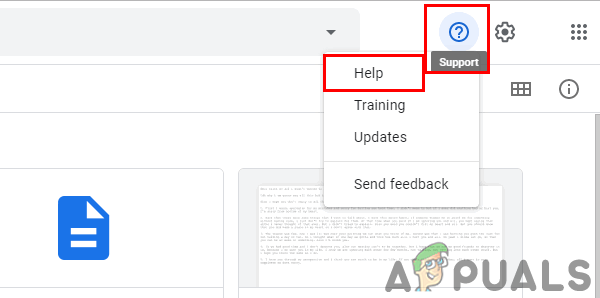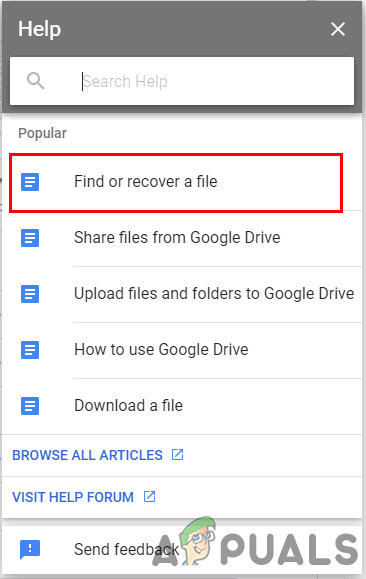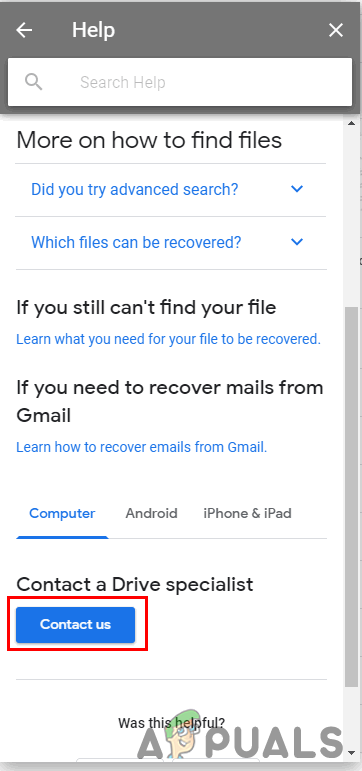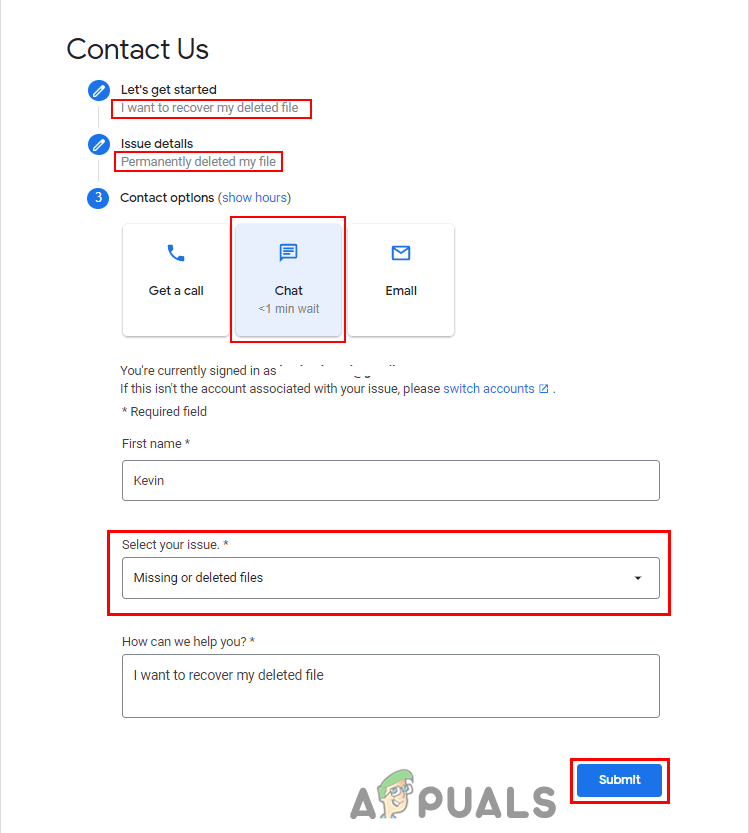Google Drive är en av de berömda fillagrings- och synkroniseringstjänsterna. Den är utvecklad av Google och låter användare lagra filer på servrar. Användare kan komma åt filerna via alla enheter med samma konto och kan dela den med olika användare online. Ibland raderar dock användare av misstag en fil i Google Drive och kan inte återställa den igen. I den här artikeln visar vi dig hur du återställer permanent raderade filer från Google Drive.

Återställa raderade filer från Google Drive
Ta bort filer i Google Drive
De flesta användare raderar de kopior eller filer som de inte längre behöver. Eftersom Google Drive har gratis begränsat utrymme kommer användarna att försöka behålla endast de filer som är viktiga för dem. Ibland raderar dock användaren av misstag. När användaren raderar filer i sin Google Drive kommer den att gå till en papperskorg som liknar Windows papperskorg. Du kan återställa eller permanent ta bort filer därifrån enligt nedan:

Visar alternativ tillgängligt i papperskorgen
Du hittar dina raderade filer i papperskorgen. Om du högerklickar på filerna i papperskorgen hittar du två alternativ som kan tillämpas på den. Genom att klicka på återställningsknappen flyttas filen tillbaka till sin ursprungliga plats på Google Drive. Om du väljer alternativet Ta bort tas filen permanent bort från din Google Drive och du kan inte återställa den.
Permanent raderade filer från papperskorgen är svåra att återställa till Google Drive. Om du har en säkerhetskopia eller lokalt sparade kopior av dessa filer kan du använda den för att ladda upp igen på Google Drive. Men om du inte har säkerhetskopian var den enda arbetsmetoden som hittades metoden som nämns nedan.
Lösning: Återställa de permanent raderade filerna från Google Drive
En användare kan inte göra mycket när det gäller att återställa de permanent raderade filerna. De flesta användare hittade dock en lösning genom att kontakta Googles support. Google Drive-specialisten kan hjälpa dig att återställa de permanent raderade filerna efter att ha fått information om äganderätten och när filen raderades. Du kan följa stegen nedan för att komma i kontakt med support:
- Öppet Google Drive i din webbläsare och Logga in till ditt konto.
- Klicka på Supportikon (frågeteckenikon) och välj Hjälp alternativ.
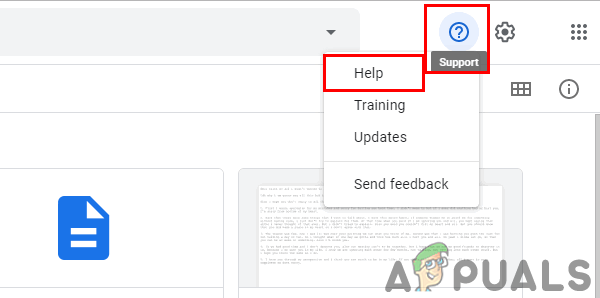
Öppna Google Support-hjälpalternativet
- Sök och välj “ Hitta eller återställ en fil ”Alternativ. Det här alternativet finns också i populära sökningar.
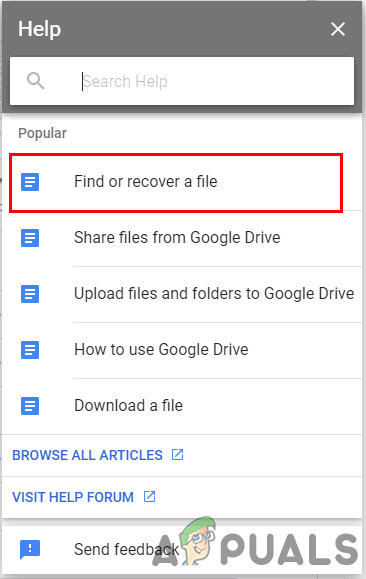
Välja ämnet Sök eller återställ fil
- Bläddra ner och klicka på Kontakta oss knappen längst ner.
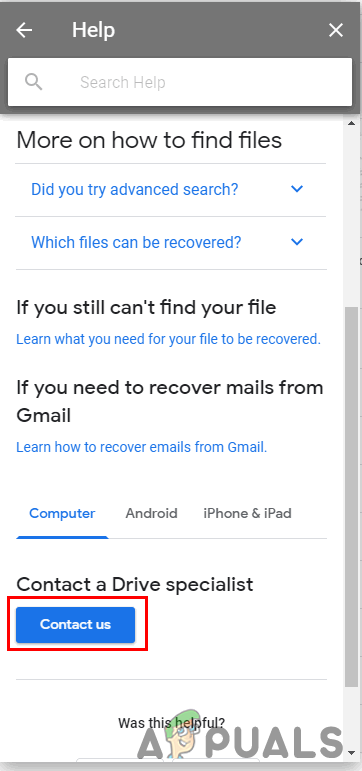
Klicka på knappen Kontakta oss
- Ange grundläggande information och välj önskade alternativ. Klicka på Skicka in och vänta tills ett chattfönster öppnas.
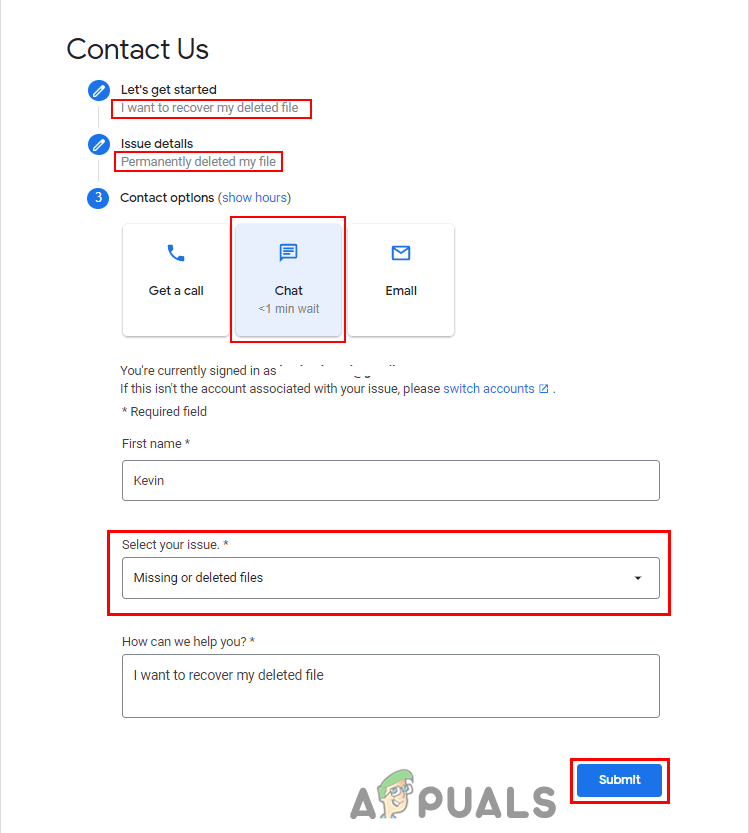
Ange grundläggande information och klicka på knappen Skicka för att öppna chattfönstret
- Du kan chatta med Google Drive-specialist och berätta detaljerna om din fil. Support hjälper dig med att återställa de permanent raderade filerna från Google Drive.